Word 栏宽设置秘籍,轻松搞定文档排版
Word 文档的排版是一项重要且实用的技能,其中栏宽的设置更是影响文档美观与可读性的关键因素,让我们一同探索 Word 文档中设置栏宽的方法。
想要在 Word 中设置栏宽,首先要打开您的 Word 文档,在菜单栏中找到“页面布局”选项,这是开启栏宽设置之旅的第一步。

在“页面布局”中,您会看到“栏”这个功能按钮,点击它,会弹出一系列与栏相关的设置选项。
如果您想要自定义栏宽的具体数值,那么在弹出的菜单中选择“更多栏”选项,一个详细的栏设置对话框将会出现在您眼前。
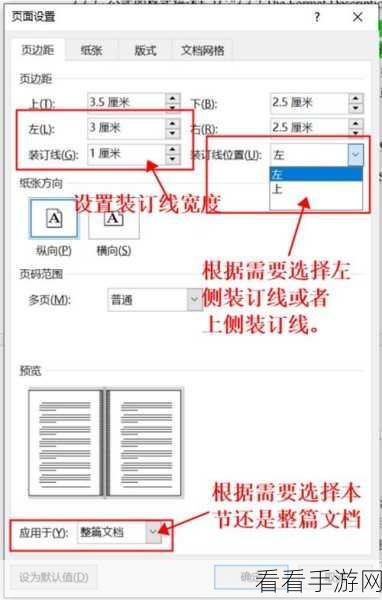
在这个对话框中,您可以根据自己的需求,输入精确的栏宽数值,如果您希望文档的栏宽为 5 厘米,就在相应的输入框中输入“5 厘米”,您还可以设置栏之间的间距,让文档的排版更加合理和美观。
如果您只是想要快速选择一些常见的栏宽设置,比如两栏均等或者三栏均等,那么在“栏”按钮的下拉菜单中,直接选择对应的选项即可,方便又快捷。
掌握 Word 文档中栏宽的设置方法,能够让您更加高效地完成文档排版工作,使您的文档更加专业、美观。
参考来源:微软 Office 官方帮助文档及个人使用经验总结。
